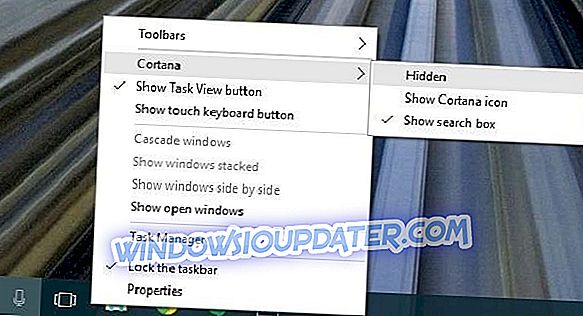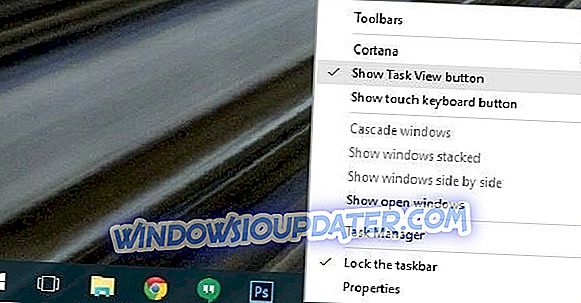Windows 10 a ajouté certaines fonctionnalités majeures, telles que Cortana et les bureaux virtuels. Mais certains utilisateurs ne veulent pas utiliser ces fonctionnalités et préfèrent les supprimer de la barre des tâches. Si vous souhaitez masquer le bouton Rechercher et la vue des tâches de votre barre des tâches, vous pouvez le faire en quelques clics.
Cortana et les bureaux virtuels sont des fonctionnalités utiles, mais si vous ne prévoyez pas de les utiliser, ou s'ils prennent tout simplement trop d'espace sur votre barre des tâches, vous pouvez facilement les masquer.
Masquer la recherche / la vue des tâches dans la barre des tâches
Cortana est livré avec sa propre barre de recherche et cette barre de recherche peut prendre un peu de place dans votre barre des tâches, mais vous pouvez la masquer en suivant les instructions suivantes:
- Faites un clic droit sur un espace vide de votre barre des tâches.
- Dans le menu, accédez à Cortana.
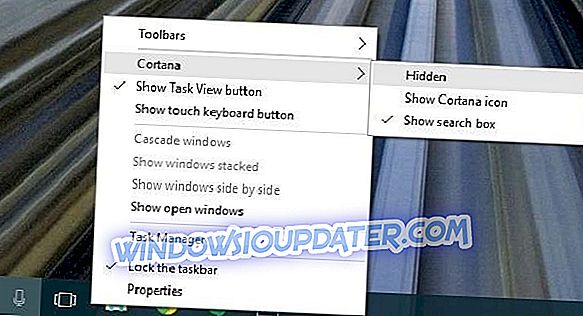
- Vous aurez trois options disponibles: Masqué, Afficher l' icône Cortana et Afficher la zone de recherche . Sélectionnez celui que vous voulez, dans notre cas c'est l'option cachée.
- Cela va complètement masquer la barre de recherche de Cortana de votre barre des tâches, mais vous pouvez l'activer de la même manière.
En ce qui concerne le bouton Vue des tâches, le processus est encore plus rapide et pour le désactiver, il vous suffit de procéder comme suit:
- Cliquez avec le bouton droit sur l'espace vide de votre barre des tâches.
- Dans le menu, cliquez sur le bouton Afficher la vue des tâches pour le décocher. Cela supprimera complètement le bouton Vue des tâches de votre barre des tâches. Si vous voulez le récupérer, répétez le processus.
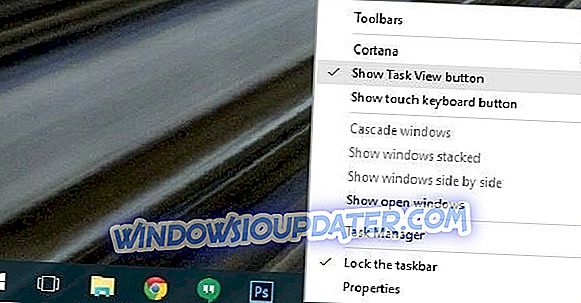
Si vous n'utilisez pas de bureaux virtuels ou Cortana, il n'y a aucune raison de les avoir dans votre barre des tâches. Comme vous pouvez le constater, masquer les boutons Rechercher et Afficher la tâche est assez simple. Il n'y a pas de modifications du registre impliquées et vous pouvez rapidement terminer le travail en une minute à peine.
En outre, la suppression de ces éléments vous donnera également plus d'espace pour les applications importantes de votre barre des tâches.

Bien sûr, en supprimant simplement la zone de recherche, vous ne désactiverez pas également Cortana. Si vous souhaitez désactiver complètement l'assistant de Microsoft, vous pouvez suivre les instructions répertoriées dans ce guide.
Si vous avez des questions ou des commentaires, contactez les commentaires ci-dessous.
POSTS CONNEXES À CHECK OUT:
- Faire en sorte que le menu Démarrer de la barre des tâches de Windows 10 ressemble à celui de Windows 7
- Comment sauvegarder la barre des tâches dans Windows 10, 8.1
- CORRECTIF: icônes de la barre des tâches clignotant dans Windows 10
Note de l'éditeur: Ce billet a été publié pour la première fois en novembre 2015 et a été mis à jour depuis pour sa fraîcheur et sa précision.